Contacter le support technique pour Microsoft Security Copilot
Si vous rencontrez des problèmes ou si vous avez besoin d’aide, Security Copilot offre une expérience de support moderne et avancée.
En fonction de votre rôle, le widget vous permet d’effectuer les opérations suivantes :
- Trouver des solutions aux problèmes courants
- Soumettre un cas de support à l’équipe de support Microsoft
Configuration requise
Il est important de connaître les rôles spécifiques qui ont l’autorisation d’ouvrir des cas de support.
Au minimum, vous devez avoir un rôle Administrateur du support technique ou Administrateur du support technique.
Pour plus d’informations sur les rôles disposant d’autorisations, consultez Autorisations d’administrateur de la sécurité. Les rôles qui incluent l’action microsoft.office365.supportTickets/allEntities/allTasks peuvent soumettre un cas.
Pour obtenir des informations générales sur les rôles d’administrateur, consultez À propos des rôles d’administrateur.
Accès au widget d’aide autonome
Toute personne ayant accès à Security Copilot peut accéder au widget d’aide autonome.
Dans Security Copilot, accédez à l’icône d’aide, puis sélectionnez Aide.

Sélectionnez l’onglet Aide autonome .
Tapez votre question dans la barre d’invite. Les articles liés à votre recherche seront exposés.
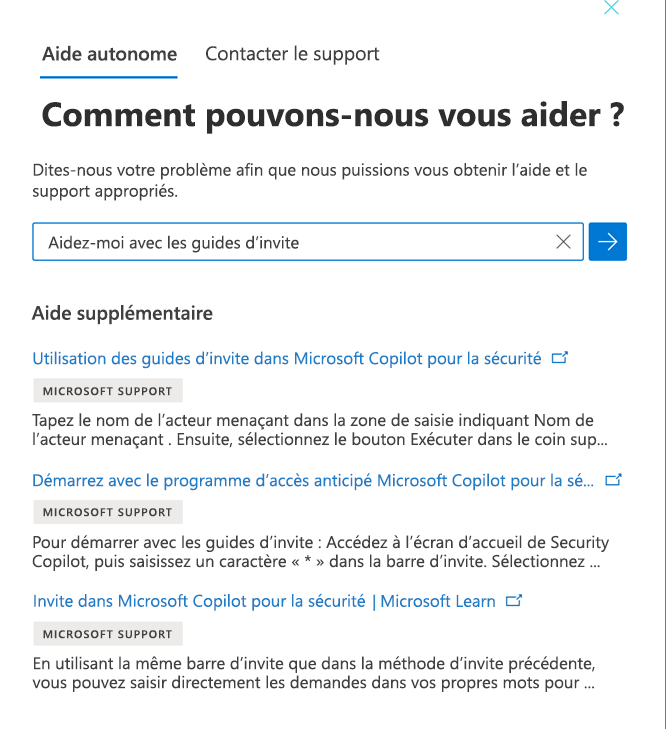
Contacter le support technique
Si vous avez besoin d’un support supplémentaire, vous pouvez ouvrir des tickets de support en contactant le support Security Copilot.
Rôle requis
Vous aurez besoin d’un rôle d’administrateur pour créer des tickets de support. Pour plus d’informations sur les rôles, consultez Comprendre l’authentification.
Dans Security Copilot, accédez à l’icône d’aide, puis sélectionnez Aide.

Sélectionnez l’onglet Contacter le support technique .
Renseignez les détails relatifs à votre cas.
Remarque
Laissez le champ Product vide. Ne sélectionnez AUCUNE des options dans la liste déroulante.
(Facultatif) Incluez jusqu’à cinq pièces jointes pertinentes pour le problème afin de fournir un contexte supplémentaire pour le cas de support.
Sélectionnez Me contacter.
Afficher les tickets précédemment envoyés
Vous pouvez afficher les status de vos tickets précédemment envoyés sous l’onglet Historique du support.
Dans Security Copilot, accédez à l’icône d’aide, puis sélectionnez Aide.

Sélectionnez l’onglet Historique du support .
Affichez, modifiez et suivez les status des tickets de support que vous avez envoyés.